روش تغییر آدرس جیمیل (و همه نکات کاربردی)
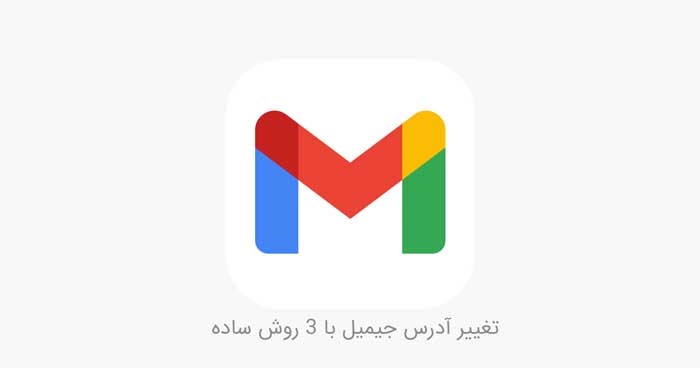
ممکن است لازم باشد به دلایل مختلفی مانند تغییر شغل، ازدواج، تغییر نام و غیره آدرس Gmail خود را تغییر دهید. در این صورت توصیه می کنیم به مطالعه این مقاله ادامه دهید و با نحوه تغییر آدرس Gmailآشنا شوید.
فهرست مطالب:
|
ساخت آدرس Gmail جدید
امکان تغییر آدرس ایمیل در Google وجود ندارد- بنابراین باید آدرس جدیدی بسازید.
برای ساخت آدرس ایمیل جدید، باید یک حساب Gmail جدید راه اندازی کنید:
مرحله 1- به صفحه ساخت حساب Google بروید.
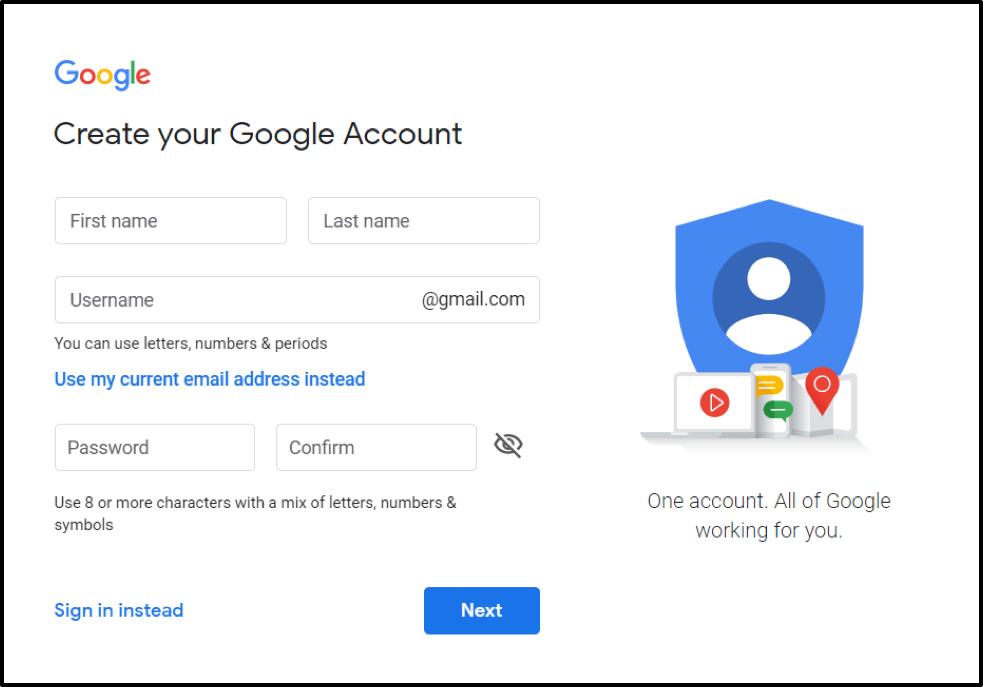
مرحله 2- نام و نام خانوادگی خود را وارد کرده و نام کاربری جدید خود را انتخاب کنید. این آدرس ایمیل جدید شما خواهد بود.
مرحله 3- گذرواژه Gmail را انتخاب و تأیید کنید.
مرحله 4- روی Next کلیک کنید.
مرحله 5- شماره تلفن و آدرس ایمیل بازیابی را انتخاب کنید و تاریخ تولد و جنسیت خود را وارد کنید.
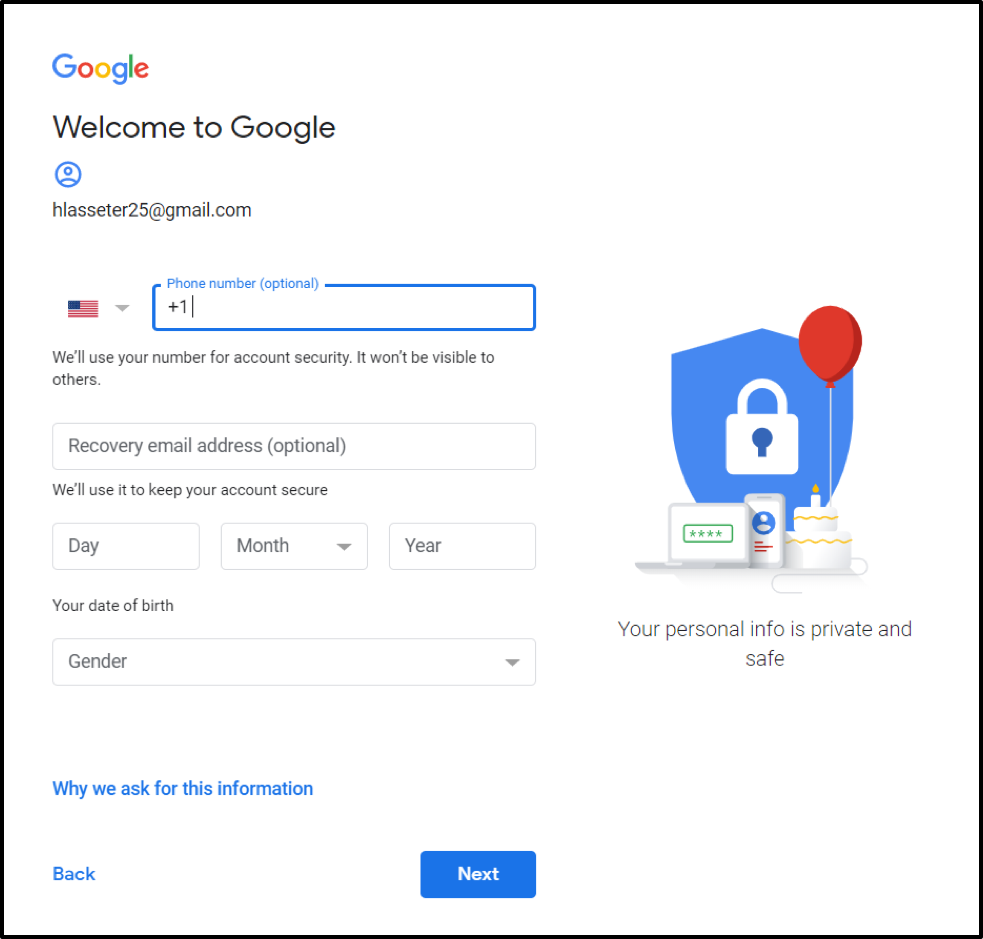
مرحله 6- با شرایط خدمات و خط مشی رازداری Google – Google Terms of Service and Privacy Policy – موافقت کرده و روی Create Account کلیک کنید.
تنظیم باز ارسال ایمیل در Gmail
پس از ایجاد حساب ایمیل جدید خود، ممکن است بخواهید همچنان ایمیل هایی که به آدرس ایمیل قدیمی شما ارسال می شوند را دریافت کنید. برای انجام این کار، باید آن ایمیل ها را به حساب جدید خود هدایت کنید:
1- به Gmail بروید و با استفاده از شناسه قبلی Google خود وارد سیستم شوید (یعنی حساب ایمیلی که می خواهید پیام ها را از آن فوروارد کنید).
2- در گوشه سمت راست بالا، روی چرخ دنده و سپس Settings کلیک کنید.
3- روی تبForwarding and POP/IMAP کلیک کنید.
4- در قسمت Forwarding ، روی Add a forwarding address کلیک کنید.
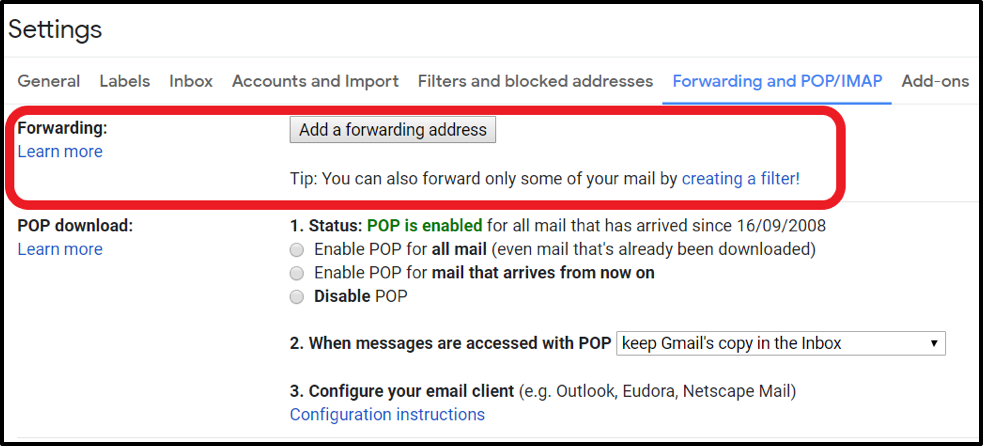
5- آدرس ایمیلی که می خواهید پیام ها را به آن باز ارسال کنید (یعنی آدرس جدیدی که به تازگی ایجاد کرده اید) وارد کنید.
6- روی Next > Proceed > OK کلیک کنید.
7- یک verification به آدرس جدید ارسال می شود، روی لینک آن کلیک کنید.
8- در حساب قدیمی خود به صفحه Settings برگردید، مرورگر خود را رفرش کنید و به تب Forwarding and POP/IMAP بروید.
9- در بخش Forwarding ، Forward a copy of incoming mail to را انتخاب کنید.
10- توصیه می شود که یک نسخه از Gmail را در صندوق ورودی خود نگه دارید.
11- روی Save Changes کلیک کنید.
برای لغو بازارسال، کافی است به Settings برگردید و در تبForwarding and POP/IMAP ، روی Disable forwarding کلیک کنید.
تغییر نام فرستنده ایمیل “” Send Email As
هنگام ارسال ایمیل به دیگران، این امکان را دارید که نامی که در صندوق ورودی فرد مورد نظر نشان داده می شود را تغییر دهید. به عنوان مثال، فرض کنیم در حال حاضر به عنوان “John” در صندوق ورودی گیرندگان خود نشان داده می شوید، اما ترجیح می دهید نام کامل خود یعنی “John Smith” به جای آن نشان داده شود.
1- به Gmail بروید.
2- در گوشه بالا سمت راست، روی چرخ دنده و سپس Settings کلیک کنید.
3- روی تب Accounts and Import کلیک کنید.
4- در بخش Send email as ، رویEdit info کلیک کنید.
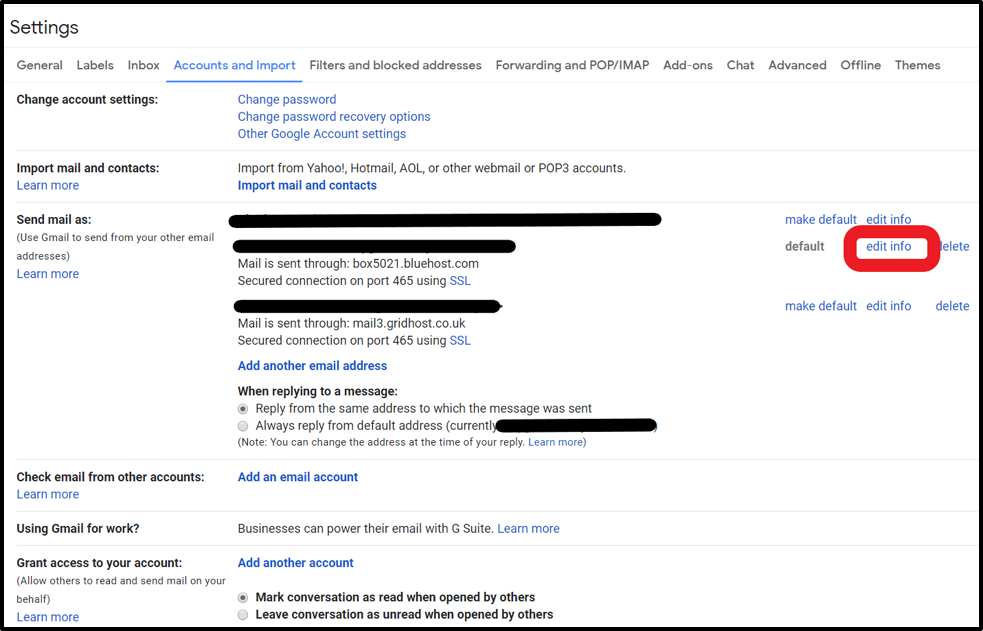
5- نام جدیدی که می خواهید هنگام ارسال پیام نشان داده شود را اضافه کنید.
6- روی Save changes در پایین کلیک کنید.
حذف یا اضافه کردن “دات” در آدرس ایمیل
همانطور که در بالا ذکر شد، برای راه اندازی آدرس ایمیل جدید معمولا باید یک حساب Gmail جدید ایجاد کنید. یک استثنا وجود دارد و آن زمانی است که می خواهید آدرس ایمیل خود را کمی تغییر دهید. برای مثال نقاط را حذف کنید.
اگر آدرس ایمیل شما [email protected] باشد، و بخواهید آن را به [email protected] تغییر دهید، لازم نیست کاری انجام دهید. Google این دو را به عنوان یک آدرس شناسایی می کند، بنابراین می توانید از آدرس ایمیل مورد نظر خود استفاده کنید. ایمیل های شما به صندوق ورودی تان ارسال خواهند شد.
تغییر ایمیل ورود به سیستم
1- وارد حساب Gmail خود شوید.
2- روی عکس نمایه خود در گوشه بالا سمت راست کلیک کرده سپس روی Google Account کلیک کنید.
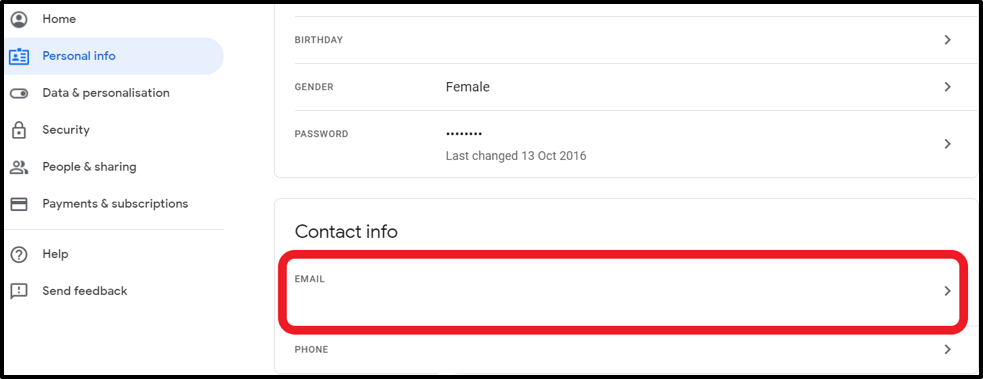
3- در تب Personal Info ، روی پیکان کنار Email کلیک کنید.
4- روی Advanced کلیک کنید.
5- در بخش Alternative Emails ، روی Add Alternative Email کلیک کنید.
6- پس از آن باید رمز ورود خود را وارد کنید تا تأیید شود که تغییرات را شما ایجاد کرده اید.
7- ایمیل جایگزین خود را وارد کرده و روی Add کلیک کنید.
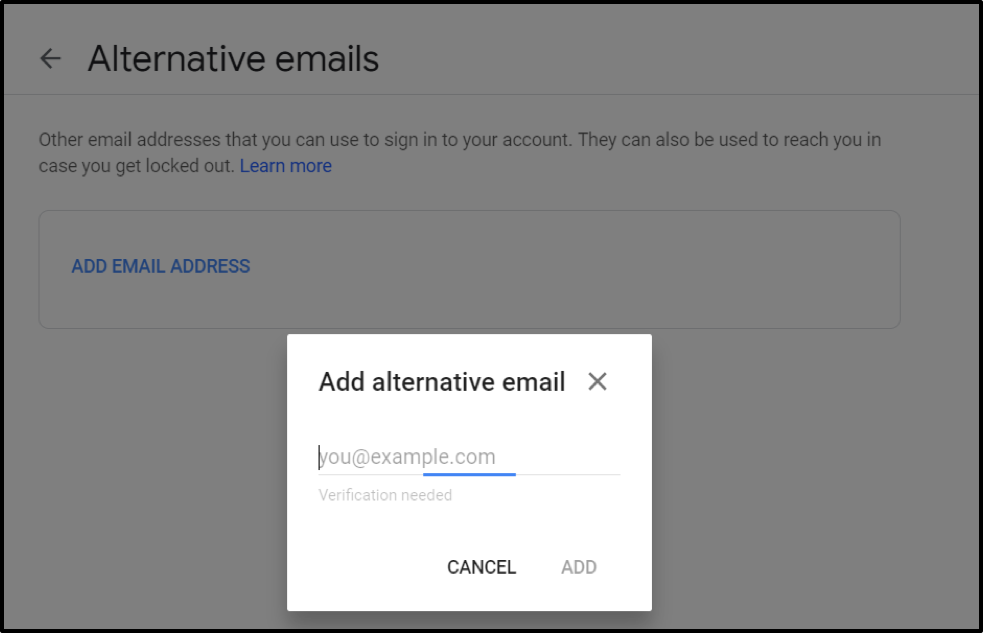
8- به صندوق ورودی خود برگردید. یک verification با تغییرات جدید دریافت خواهید کرد. برای تایید تغییرات روی لینک کلیک کنید.
نحوه تغییر ایمیل بازیابی در Gmail (برای افزایش امنیت)
ایمیل بازیابی شما آدرس ایمیلی است که در صورت غیر فعال شدن حسابتان برای دسترسی به حساب خود استفاده می کنید. برای مثال، اگر نام کاربری و رمز ورود خود را فراموش کرده باشید، باید از آدرس ایمیل بازیابی خود استفاده کنید.
برای تغییر آن:
1- وارد حساب Gmail خود شوید.
2- روی عکس نمایه خود در گوشه بالا سمت راست کلیک کنید سپس روی حساب Google کلیک کنید.
3- در تب Personal Info ، روی پیکان کنار Email کلیک کنید.
4- رویRecovery email کلیک کرده سپس گذرواژه خود را وارد کنید تا تأیید شود که شما هستید.
5- آدرس ایمیل جدیدی که می خواهید از آن به عنوان ایمیل بازیابی خود استفاده کنید را وارد کنید.
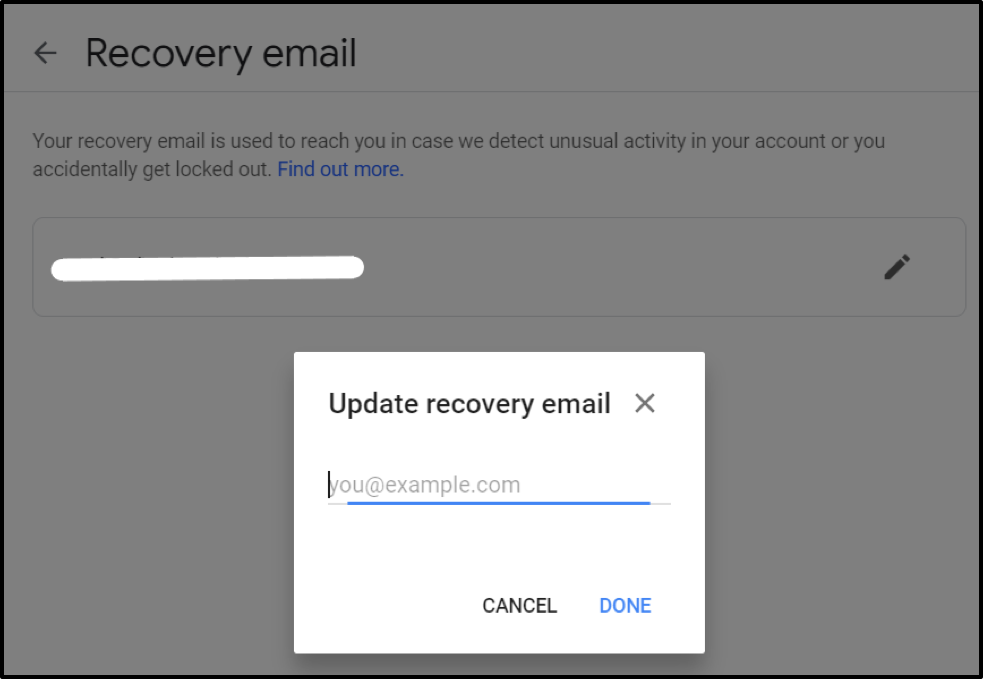
پس از تغییر آدرس Gmail چه باید کرد؟
1- آدرس ایمیل خود را در تمام حساب های خود به روز کنید
قسمت آزار دهنده تغییر آدرس ایمیل، به روزرسانی اطلاعات کلیه حساب های آنلاین شماست. شما باید حساب هایی که برای استفاده از آدرس ایمیل قبلی خود در آنها ثبت نام کرده اید را بخاطر بیاورید. در مرحله بعد باید وارد شوید و اطلاعات خود را به روز کنید.
اگر از password manager که تمام جزئیات ورود به سیستم شما را در یک حساب مرکزی نگهداری می کند استفاده کرده باشید، این مرحله بسیار آسان تر خواهد بود. اگر password manager دارید، کمی وقت بگذارید تا تمام حساب های آنلاین خود را مرور کرده و آدرس ایمیل خود را به روز کنید.
اگر از password manager استفاده نکرده اید، باید تمام حساب های آنلاین خود را فهرست کنید – رسانه های اجتماعی، بانکداری اینترنتی، سایت های خرید و غیره. یکی از راه های به خاطر آوردن آنها این است که با استفاده از کلمات کلیدی مانند ” unsubscribe ” ، ” thank you for registering ” یا ” welcome to ” حساب ایمیل خود را جستجو کنید. به این ترتیب می توانید ایمیل های برخی از حساب های خود که با آنها ثبت نام کرده اید را پیدا کنید.
2- به دوستان و خانواده و همکاران خود اطلاع دهید
این مرحله اغلب نادیده گرفته می شود، اما بهتر است به دوستان و خانواده خود اطلاع دهید که آدرس ایمیل خود را تغییر داده اید تا بتوانند دفترچه آدرس خود را به روز کنند.
بهترین راه برای این کار ارسال ایمیل با استفاده از آدرس ایمیل جدید است. بسته به تعداد مخاطبین، می توانید به صورت جداگانه برای همه ایمیل ارسال کنید، یک ایمیل را برای همه بفرستید یا لیست های کوچکتری ایجاد کنید – مثلاً یکی برای خانواده، یکی برای دوستان و یکی برای همکاران و غیره.
پس از اینکه خبر را اعلام کردید، وقت آن است که پاسخ خودکار را در آدرس ایمیل قدیمی خود تنظیم کرده و مخاطبین خود را به آدرس جدید هدایت کنید. به این ترتیب به تدریج تعداد افرادی که با آدرس قدیمی شما تماس می گیرند کمتر خواهد شد تا به صفر برسد.
با این اپلیکیشن ساده، هر زبانی رو فقط با روزانه 5 دقیقه گوش دادن، توی 80 روز مثل بلبل حرف بزن! بهترین متد روز، همزمان تقویت حافظه، آموزش تصویری با کمترین قیمت ممکن!





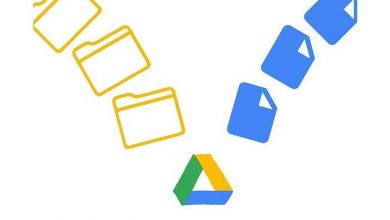
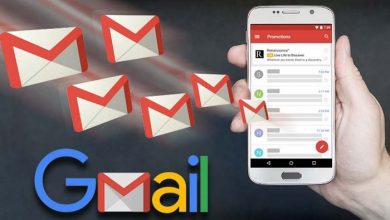
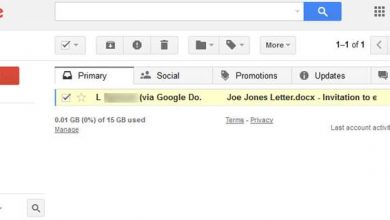
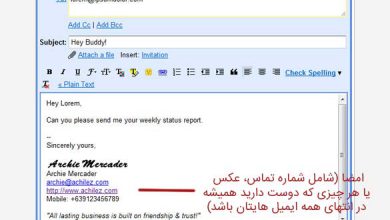
اگر آدرس ایمیل رو به همین روش عوض کنم آدرس ایمیل فضای مجازیم مثل اینستاگرام هم عوض میشه؟
ببخشید سایت گوگل میگه نمیشه برای شما تغییر داد
با سلام . من میخواستم حساب و آدرس جیمیلم رو حدف کنم. آیا بعد از حذف کامل دوباره میتونم یک جیمیل با همون آدرس و نام کاربری جیمیل قبلیم بسازم؟
سلام من میخواهم آدرس امیل خودرا تغیر بدم
چون در همان جمیل من همه عکس خاطره هایم جابجا است ومیخواهم فقد جمیل خودرا تغیر بدم چون خیلی طولانی است فقد مشکلم همین است
آیا امکان تغیر جمیل من است تغیر بدم